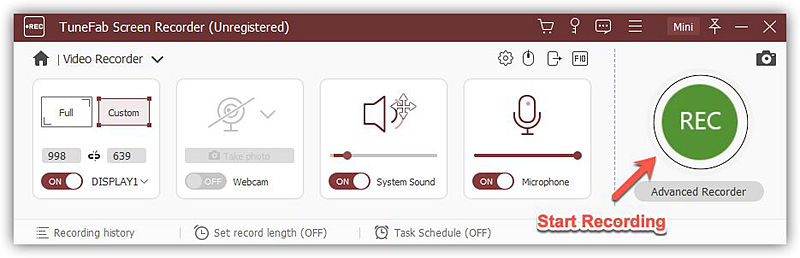In plaats van uw scherm op te nemen met volledig scherm, kunt u met TuneFab Screen Recorder het scherm opnemen op uw Windows of Mac met aangepast scherm. In dit bericht leren we je hoe je je scherm kunt opnemen met Aangepast scherm door Windows als voorbeeld te nemen.
Volledige gids: opnamescherm op Windows / Mac met aangepast scherm
Stap 1. Druk op "Videorecorder" om de video-opnamemodus te openen.
Stap 2. Bij de eerste opties, klik op het tabblad "Aangepast" om je voor te bereiden om de video op te nemen.
Zoals je kunt zien, zijn er 2 opties die je kunt kiezen voor het opnemen van je video. Op de vaste regio kunt u 1080p, 720p, 480p kiezen voor opnames van hoge kwaliteit volgens de resolutie van uw computer. Hier kiezen we voor 720p omdat dit de basisresolutieverhouding is.
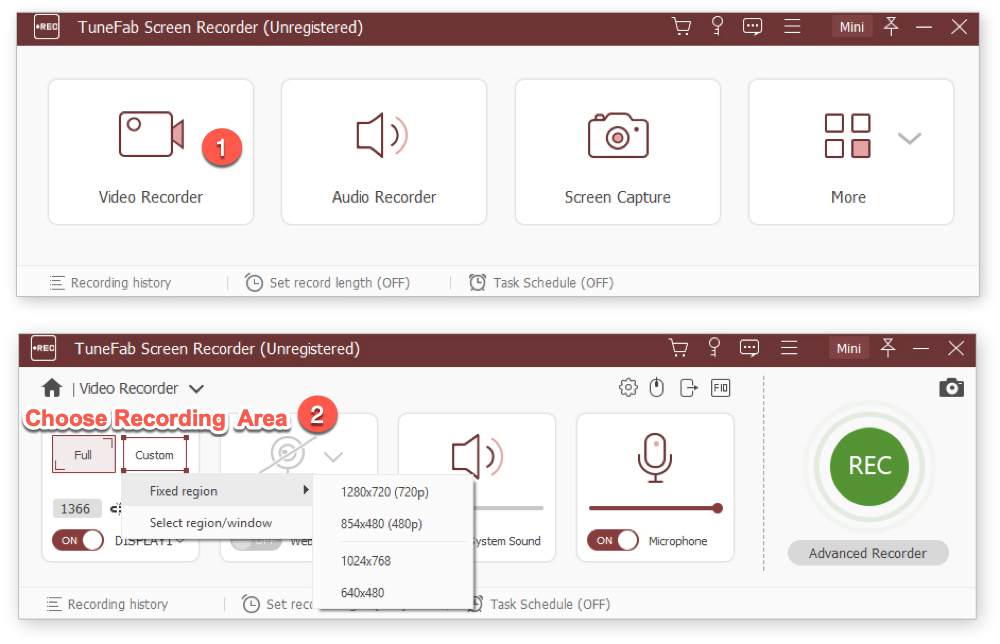
Stap 3. Druk op de "Gear" -knop om de voorkeurenpagina te openen.
Nadat je de opnamemodus hebt gekozen, kun je nu op de Gear-knop drukken om naar de voorkeurenpagina te gaan om je videoformaat en de videokwaliteit te selecteren. Als u uw scherm met hoge kwaliteit wilt opnemen, kunt u rekening houden met de volgende videoparameter, die door ons sterk wordt aanbevolen.
Voor Windows:
Kies de uitvoerkwaliteit uit de H.264-container, zoals MP4.
De videokwaliteit moet van hoge kwaliteit zijn.
Audioformaat: mp3.
De audiokwaliteit moet van hoge kwaliteit zijn.
Videoframesnelheid: 24 fps
Voor Mac:
Kies de uitvoerkwaliteit uit de H.264-container, zoals MP4.
De videokwaliteit moet van gemiddelde kwaliteit zijn.
Audio formaat: MP3
De audiokwaliteit moet van hoge kwaliteit zijn.
Videoframesnelheid: 24 fps.
Stap 4. Druk op "REC" om de video op te nemen
Nu heb je misschien alle video-instellingen gekozen en slechts een stap dichterbij om je scherm op te nemen. Druk op "REC" om de video op te nemen en wacht 3 seconden aftellen. Wanneer de opname klaar is, druk je op Rood vierkant om de hele opname te beëindigen. Klik op de knop "Opslaan" om uw opgenomen video te bewaren als deze volledig aan uw behoeften voldoet.